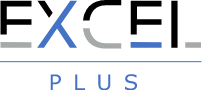Tematem tego filmu jest stosunkowo nowa funkcja X.WYSZUKAJ.
Jest to bardzo interesująca funkcja, szczególnie dla osób, które wcześniej używały WYSZUKAJ.PIONOWO, czyli przy dołączaniu danych z innych tabel, arkuszy, czy skoroszytów.
X.WYSZUKAJ jest ulepszoną wersją WYSZUKAJ.PIONOWO.
W odróżnieniu od WYSZUKAJ.PIONOWO, przy definiowaniu tabeli przeszukiwanej w X.WYSZUKAJ, nie podajemy jednego zakresu i numeru kolumny, a osobno kolumnę w której znajduje się poszukiwana wartość i kolumnę, z której pobieramy dane. Dzięki temu, jeśli później wstawimy kolumnę między wartość poszukiwaną a wartość zwracaną, to nie musimy modyfikować formuły X.WYSZUKAJ.
Taki sposób określania parametrów daje kolejną zaletę – X.WYSZUKAJ potrafi pobierać dane leżące na lewo od wartości wyszukiwanej.
Zmieniono także wartość domyślną parametru dopasowania – X.WYSZUKAJ domyślnie szuka wartości dokładnie takiej samej jak wartość pierwszego parametru. Czyli w 95% przypadków będziemy mogli po prostu pominąć ten parametr, czego nie można było zrobić w przypadku WYSZUKAJ.PIONOWO.
X.WYSZUKAJ ma też wbudowaną obsługę błędów, czyli sytuacji, w których nie znajduje wartości pierwszego parametru w tabeli przeszukiwanej. Nie musimy już korzystać z funkcji JEŻELI.BŁĄD.
X.WYSZUKAJ potrafi też szukać „od dołu”, czyli od ostatniego wiesza.
I jeszcze jedna warta wymienienia zaleta – X.WYSZUKAJ szuka wartości również w poziomie, czyli można nią zastąpić nie tylko WYSZUKAJ.PIONOWO, ale też WYSZUKAJ.POZIOMO.
W filmie zobaczycie przykłady praktycznego wykorzystania funkcji X.WYSZUKAJ.
Poniżej podział filmu na części – można wracać do konkretnej jego części.
00:00 Wstęp i zalety X.WYSZUKAJ
00:27 Wyszukiwanie proste
06:36 Wyszukiwanie danych na przecięciu wierszy i kolumn – przykład 1
10:34 Wyszukiwanie danych na przecięciu wierszy i kolumn – przykład 2
13:25 Wykorzystanie X.WYSZUKAJ do sumowania danych pomiędzy przedziałami
17:40 Wyszukiwanie danych z przedziału
W pierwszej części wyszukamy pracownika (menedżera) wpisując jego unikatowy numer ID. Pozostałe dane zostaną uzupełnione automatycznie. Oczywiście formułę można uzupełnić raz, potem skopiować i zmienić tylko kolumnę, z której pobieramy dane. Jednak dla celów dydaktycznych i utrwalenia sposobu definiowania parametrów funkcji, każda formuła uzupełniana jest „na nowo”.
W drugiej części znajdziecie ciekawe zastosowanie funkcji X.WYSZUKAJ – wyszukiwanie danych na przecięciu wierszy i kolumn. Dla łatwiejszego zrozumienia dodałem 2 przykłady: – wyszukiwanie wielkości sprzedaży na postawie wybranego rejonu i roku, – wyszukiwanie wskaźników na postawie wybranego roku.
W trzeciej części pokazałem użycie X.WYSZUKAJ jako parametru funkcji SUMA, która sumuje wartości pomiędzy określonymi wierszami. W przykładzie są to kwartały, ale można sumować dane pomiędzy produktami, nazwiskami itp.
Czwarta część to przykład wyszukiwania progów rabatowych na podstawie przychodów osiągniętych przez kontrahentów. Jest to jedna z sytuacji, w których najczęściej wykorzystuje się X.WYSZUKAJ z parametrem niedokładnego dopasowania. Funkcja w naszym przypadku zwraca próg (przedział) w jakim znajdują się przychody osiągnięte przez kontrahenta.
Zachęcam do polubienia filmu i do subskrybowania kanału – wkrótce pojawią się następne filmy, które przybliżą Wam tematykę związaną z Excel i nie tylko.